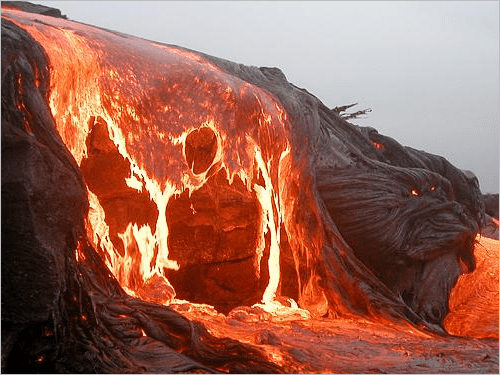Descargar los datos
En primer lugar, descargará una hoja de cálculo con datos sobre incidentes de incendios, recopilados a partir de datasets públicos de la FEMA. Abrirá la hoja de cálculo en Microsoft Excel y utilizará ArcGIS for Excel para iniciar sesión en su cuenta de ArcGIS.
- Descargue la hoja de cálculo de Excel Naperville_2021_Fire_Incident_Calls .
- Inicie Microsoft Excel. Si es necesario, inicie sesión en su cuenta de Microsoft 365.
Nota:
ArcGIS for Excel requiere una versión compatible de Microsoft Excel. Para asegurarse de que su licencia de Microsoft Excel es compatible con ArcGIS for Excel, consulte la tabla de licencias y versiones compatibles.
- En la página de inicio de Excel, haga clic en Abrir.

Nota:
En función de la versión de Excel que esté utilizando, su software puede diferir de las imágenes de ejemplo.
- Vaya a y abra la hoja de cálculo Naperville_2021_Fire_Incident_Calls que ha descargado.
La hoja de cálculo se abre en Microsoft Excel.

Nota:
Si aparece una notificación indicando que la hoja de cálculo se ha abierto en Vista protegida, haga clic en Habilitar edición.
- Explore la hoja de cálculo.
La hoja de cálculo contiene gran cantidad de datos. Cada fila corresponde a un incidente al que respondió el cuerpo de bomberos de Naperville, Illinois, en 2021. Hay un total de 5.601 incidentes.
Nota:
A efectos de este tutorial, la hoja de cálculo contiene solo un subconjunto del número total de incidentes de incendios registrados en Naperville en 2021.
Cada incidente incluye categorías de información asociadas a él, indicadas por las columnas de la hoja de cálculo. Estas columnas contienen información básica sobre el incidente, como su Id., dirección, fecha, etc. También hay información sobre las medidas tomadas por los bomberos tras responder al incidente y el número de efectivos que acudieron.
Las columnas X e Y contienen la latitud y longitud de cada incidente. Puede cartografiar los datos utilizando estas columnas. Así, podrá visualizar la ubicación de los 5.601 incidentes, lo que le ayudará a saber dónde se están produciendo los incidentes de incendios.
A continuación, utilizará ArcGIS for Excel para cartografiar los datos.
- En la cinta, haga clic en la pestaña ArcGIS.

Nota:
Si no ve la pestaña ArcGIS, descargue e instale ArcGIS for Excel. Si ya ha instalado ArcGIS for Excel, consulte Bienvenido a ArcGIS for Excel o Preguntas frecuentes para encontrar una posible solución.
- En el grupo Mapa, haga clic en Mostrar mapa.

Aparece el panel ArcGIS for Excel, si no estaba ya abierto. Si es la primera vez que utiliza ArcGIS for Excel, es posible que aparezca un mensaje de bienvenida con opciones para obtener más información.
- Si aparece el mensaje Agregar datos desde Excel, haga clic en Omitir y en Sí, permitirme ayudar para permitir la recogida anónima de datos.
- Si aparece un mensaje informándole de que ya ha iniciado sesión, haga clic para continuar. Si se le pide que inicie sesión, hágalo utilizando su cuenta de ArcGIS con licencia.
Nota:
Si no tiene una cuenta de ArcGIS, consulte las opciones de acceso a software.
El panel cambia para mostrar un mapa. Ahora mismo, el mapa no incluye los datos de su hoja de cálculo. La única información del mapa la proporciona el mapa base, que contiene el contexto geográfico básico sobre las principales entidades geográficas.
Sugerencia:
Puede expandir el mapa arrastrando el lateral del panel ArcGIS for Excel.
Varias de las opciones para interactuar con el mapa no están disponibles hasta que inicie sesión en su cuenta de ArcGIS. Puede que ya se haya registrado, pero si no es así, hágalo ahora.
- Si aún no ha iniciado sesión en su cuenta de ArcGIS, haga clic en el botón Configuración.
Nota:
Si ya ha iniciado sesión, el icono del botón Configuración mostrará la imagen de perfil de su cuenta.

- Haga clic en Iniciar sesión. Inicie sesión en su cuenta con licencia de ArcGIS.
El mapa vuelve a cargarse, esta vez con todas las opciones habilitadas.
Representar cartográficamente los datos
A continuación, utilizará ArcGIS for Excel para cartografiar los datos de la hoja de cálculo utilizando sus datos de coordenadas.
- En el panel ArcGIS for Excel, haga clic en el botón Capas.

Aparece el panel Capas, que muestra las capas del mapa. Una capa es un conjunto de datos geográficos que pueden visualizarse en un mapa. Ahora mismo, no hay ninguna capa en el mapa excepto el mapa base.
Para mostrar los incidentes de incendio en el mapa, tendrá que geocodificarlos para crear una capa. Geocodificación es el proceso de tomar identificadores geográficos (como una dirección, la descripción de un lugar o un par de coordenadas) y cartografiarlos. Su hoja tiene datos de coordenadas X e Y, que utilizará para geocodificar los incidentes de incendios.
- En el panel Capas, haga clic en el botón Agregar desde Excel.

Aparece la herramienta Agregar capa. Se elige la hoja de datos de incidentes de incendios como los datos a agregar de forma predeterminada. La herramienta también ha identificado automáticamente los campos de coordenadas de su dataset. (Si no los hubiera identificado automáticamente, podría establecerlos manualmente).
- Confirme que se han elegido los siguientes parámetros:
- En Datos, confirme que se ha elegido Fire_Incident_Data_Napervil_0.
- Confirme que La primera fila contiene encabezados esté activado.
- En Tipos de ubicación, confirme que Coordenadas está activado.
- En Longitud (X), confirme que se ha elegido X.
- En Latitud (Y), confirme que se ha elegido Y.
- En Referencia espacial, confirme que se ha elegido WGS 1984.

- Haga clic en Agregar.
Los datos se agregan al mapa. El mapa cambia de extensión y se agregan puntos. Cada punto corresponde a un incidente de incendios de la hoja de cálculo. Antes de continuar, cambiará el nombre de la capa creada para darle un nombre más descriptivo.
- En el panel Capas, haga doble clic en Fire_Incident_Data_Napervil_0!A1:BY5602 para editar el nombre de la capa. Escriba Llamadas por incidentes de incendio durante 2021 en Naperville, agregue su nombre o iniciales y pulse Intro.
Sugerencia:
Más tarde, publicará esta capa en su organización de ArcGIS. Los nombres de las capas publicadas deben ser únicos dentro de su organización, por lo que agregar su nombre o iniciales le ayudará a garantizar que sea único.

- Cierre el panel Layers.

La mayoría de los puntos están agrupados, con unos pocos situados fuera de la ciudad. Los puntos fuera de la ciudad están ahí porque el cuerpo de bomberos de Naperville respondió a ellos, aunque no ocurrieran en Naperville.
Explorar el mapa
A continuación, explorará los datos geocodificados.
- En el mapa, utilice la rueda de desplazamiento para acercarse o alejarse. Haga clic y arrastre el mapa para desplazarlo de un lado a otro o de arriba abajo.
A partir de la distribución espacial de los datos resulta evidente que la mayoría de los incidentes de incendios se producen en áreas residenciales. Springbrook Prairie, una gran reserva natural en medio de la ciudad, tuvo muy pocos incidentes de incendios.

- Acérquese hasta que pueda ver los edificios individuales donde se produjeron los incidentes de incendios.

Los edificios y las carreteras forman parte del mapa base y aportan contexto geográfico a su capa de incidentes de incendios.
- Haga clic en cualquier punto del mapa.
Aparece un elemento emergente. El elemento emergente contiene toda la información de la hoja de cálculo sobre ese incidente.

- Desplácese por el elemento emergente para ver toda la información. Cuando termine, cierre el elemento emergente.
También puede cambiar el mapa base para ver otro contexto geográfico.
- Haga clic en el botón Mapa base.

- En la lista de mapas base, elija Imágenes con etiquetas. Cierre el panel Mapa base.
Ahora, el mapa muestra imágenes por satélite del área, ofreciendo una visualización de los edificios en los que se produjeron incidentes de incendio en 2021.

Nota:
Opcionalmente, pruebe a cambiar el mapa base por alguno de los otros mapas base disponibles. ¿Qué puede aprender de otros mapas base?
- Explore el mapa. Cuando haya terminado, haga clic en el botón Extensión predeterminada.

Volverá a la extensión completa de los datos.
- Cambie el mapa base a topográfico. Cierre el panel Mapa base.
- Guarde la hoja de cálculo.
Publicar el mapa
Por último, publicará el mapa creado en ArcGIS Online, donde se podrá compartir.
- En el mapa, haga clic en el botón Compartir | Exportar.

Para compartir el mapa, necesita darle algunos metadatos básicos, que ayudarán a otros a entender lo que muestra su mapa. También elegirá con quién se compartirá el mapa. Quiere que únicamente los miembros de su organización de bomberos puedan acceder al mapa.
- En el panel Compartir | Exportar, ajuste los siguientes parámetros:
- En Título, escriba Llamadas por incidentes de incendio durante 2021 en Naperville.
- En Etiquetas, introduzca Extinción de incendios, Datos geocodificados.
- En Resumen, escriba Un mapa que muestra los incidentes de incendios en Naperville, Illinois, in 2021.
- En Compartir con, marque Mi organización.

- Desplácese hasta la parte inferior del panel Compartir | Exportar. En Identificadores de entidades únicos, confirme que se ha elegido Id. de objeto.
Para publicar datos, cada registro debe tener un identificador único. Un campo Id. de objeto, que numera los registros secuencialmente, es lo mejor para este propósito.
- Haga clic en Compartir.
El mapa se publica en ArcGIS Online.
Nota:
Como el mapa tiene muchos incidentes de incendios, la publicación puede tardar unos minutos.
- Cuando el mapa haya terminado de publicarse, haga clic en Abrir.

Aparecerá una nueva ventana o pestaña del navegador. Si aún no ha iniciado sesión en ArcGIS Online, se le pedirá que inicie sesión.
- Si fuera necesario, inicie sesión en su cuenta de ArcGIS (la misma que utilizó para iniciar sesión en ArcGIS for Excel).
Aparece la página de detalles del mapa de ArcGIS Online.
- Haga clic en Abrir en Map Viewer.

El mapa se abre. Cualquier persona de su organización de ArcGIS puede acceder a su mapa y visualizarlo, por lo que puede compartirlo con sus compañeros.
En este tutorial, ha cartografiado una hoja de cálculo de incidentes de incendios utilizando ArcGIS for Excel. Ha geocodificado los datos en base a la información de coordenadas y ha explorado los datos en el mapa. Por último, ha publicado el mapa en ArcGIS Online, lo que le permite compartirlo.
Cartografiar los datos de incidentes de incendios es importante para comprender las tendencias espaciales y prepararse para futuros incidentes de incendios.
Encontrará más tutoriales en la galería de tutoriales.